Photoshop如何将皮肤调成冷白色?
来源:网络收集 点击: 时间:2024-05-03【导读】:
现在流行冷白皮,照片拍出来总是皮肤黄黄的,要怎么办呢?今天介绍一下用Photoshop如何将皮肤调成冷白色。工具/原料moreAdobe Photoshop CC 2019素材图方法/步骤1/5分步阅读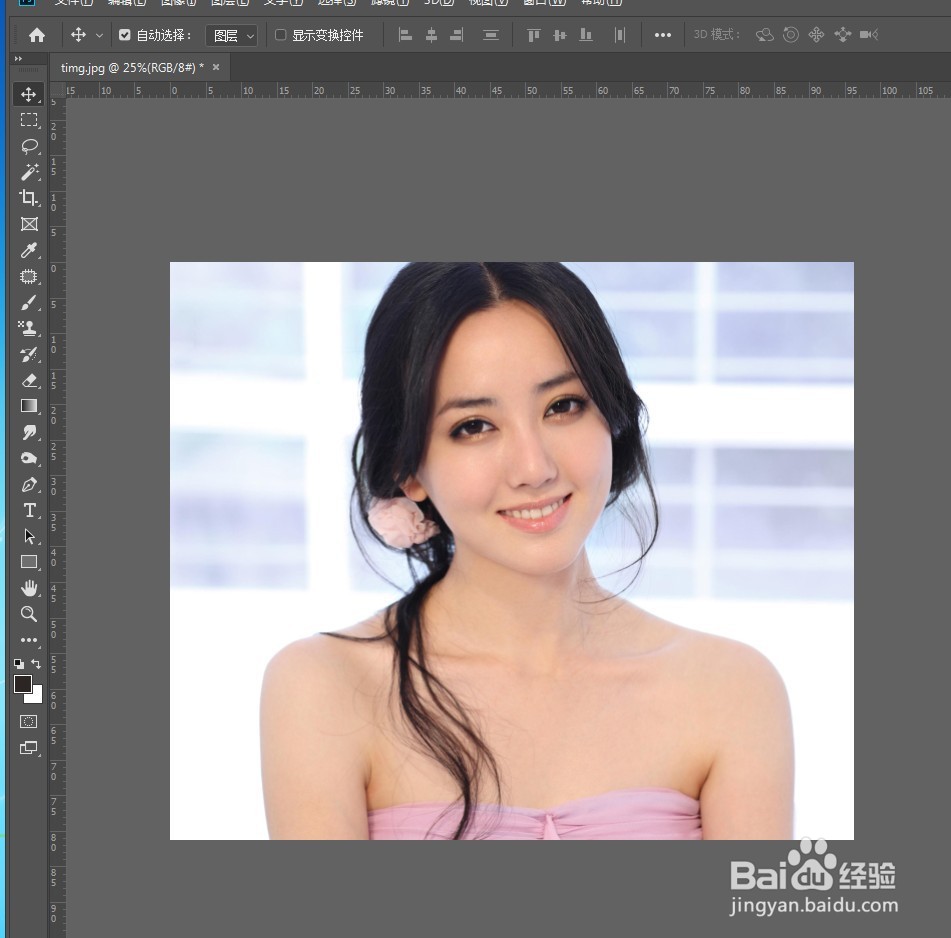 2/5
2/5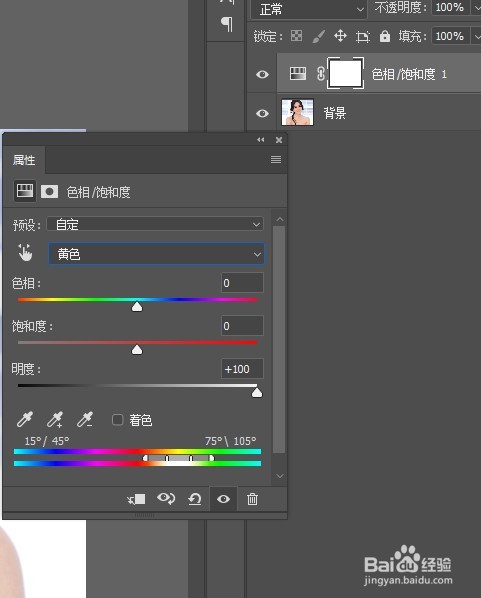
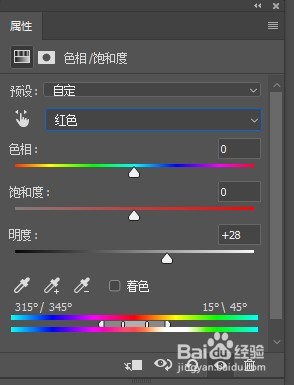 3/5
3/5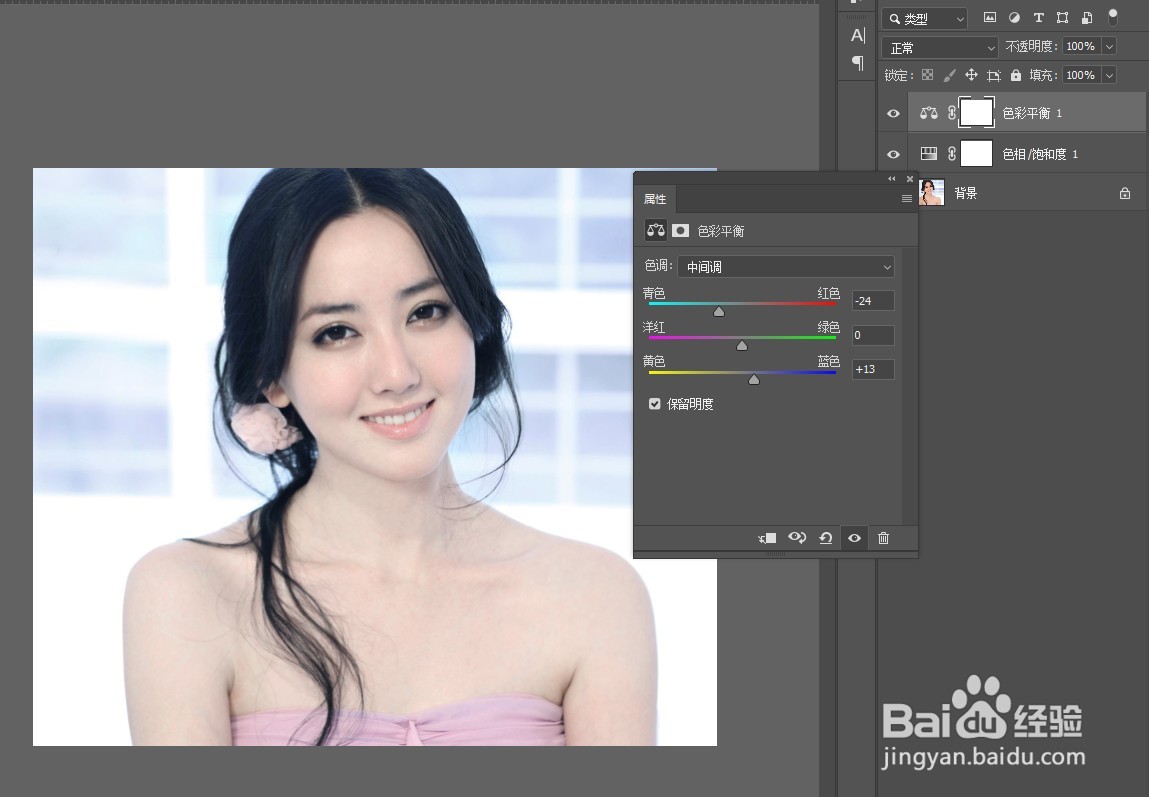 4/5
4/5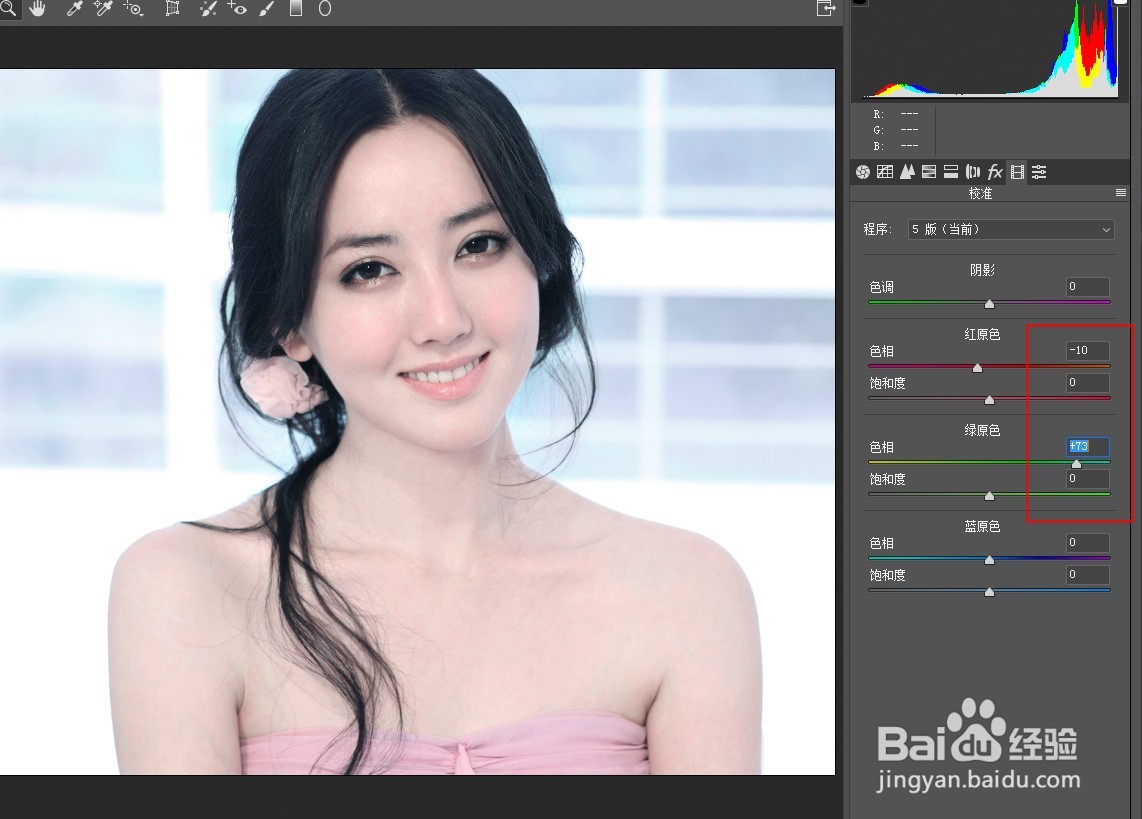 5/5
5/5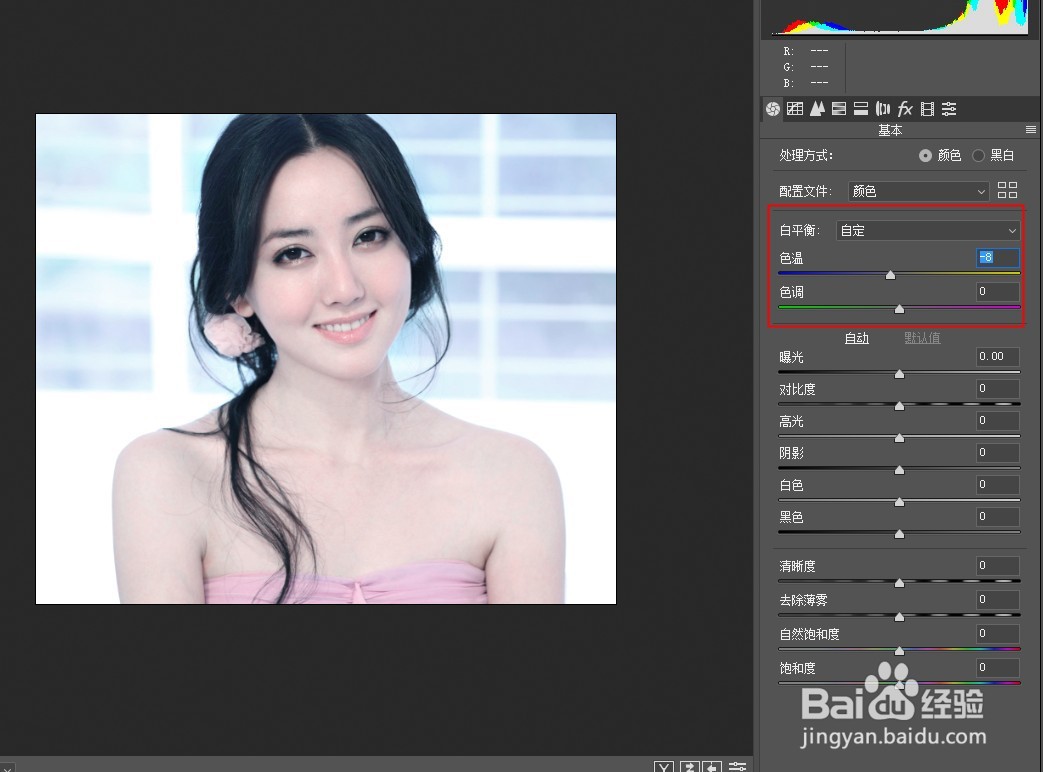
 总结1/1
总结1/1
在PS中打开要调整的人物照片。
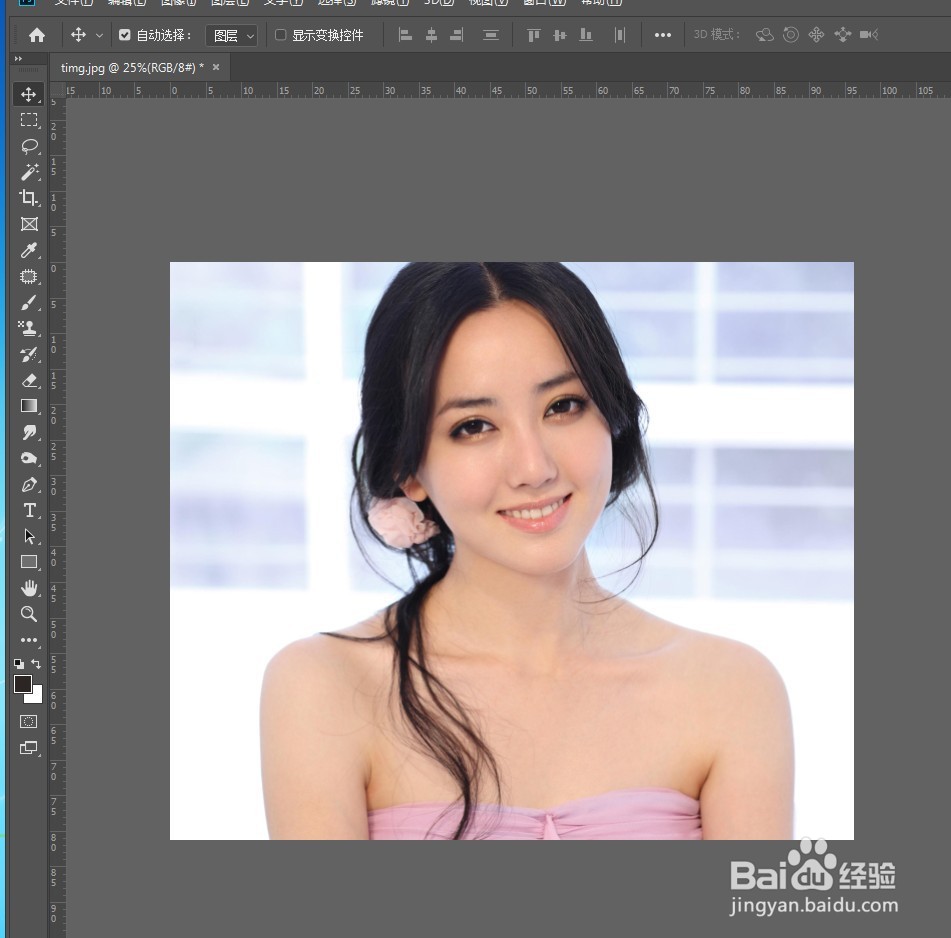 2/5
2/5在背景层上方新建色相/饱低鬼攀和度调整层,选择黄色,将黄颜色的明救蚊度提到100,切换到红色,将红色明度适当提高。
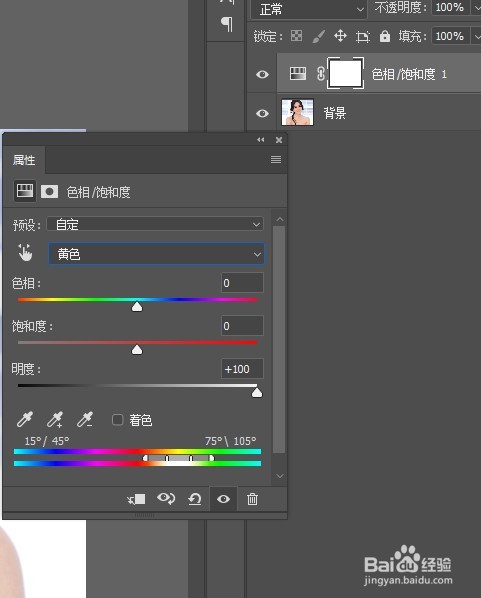
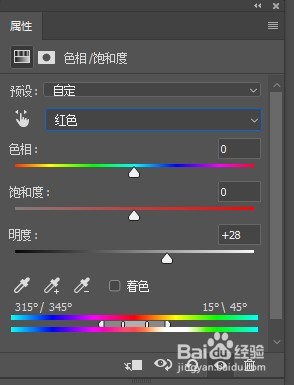 3/5
3/5新建色彩平衡调整层,将中间调向青色和蓝色偏移,让画面偏冷。
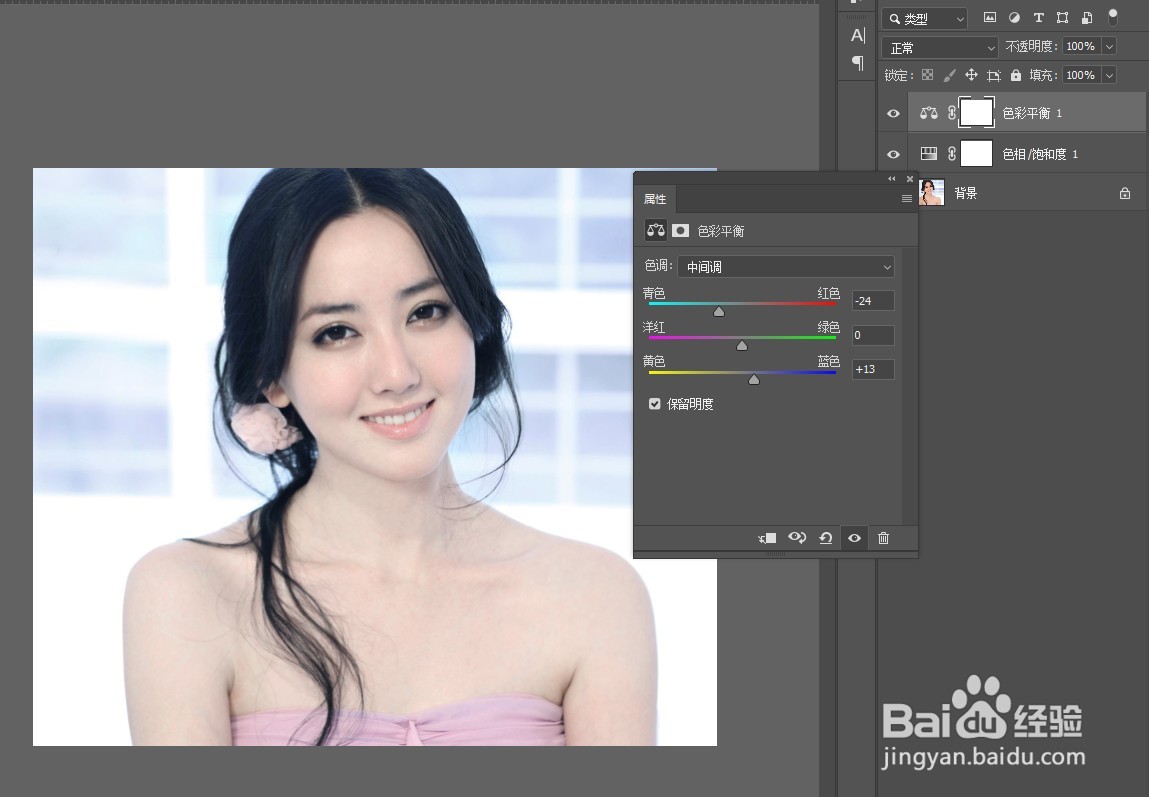 4/5
4/5CTRL+SHIFT+ALT+E盖印图层,打开ACR滤镜,在校准面板中,将绿原色向绿色偏移,将红原色向洋红偏移,让皮肤显出红润色泽。
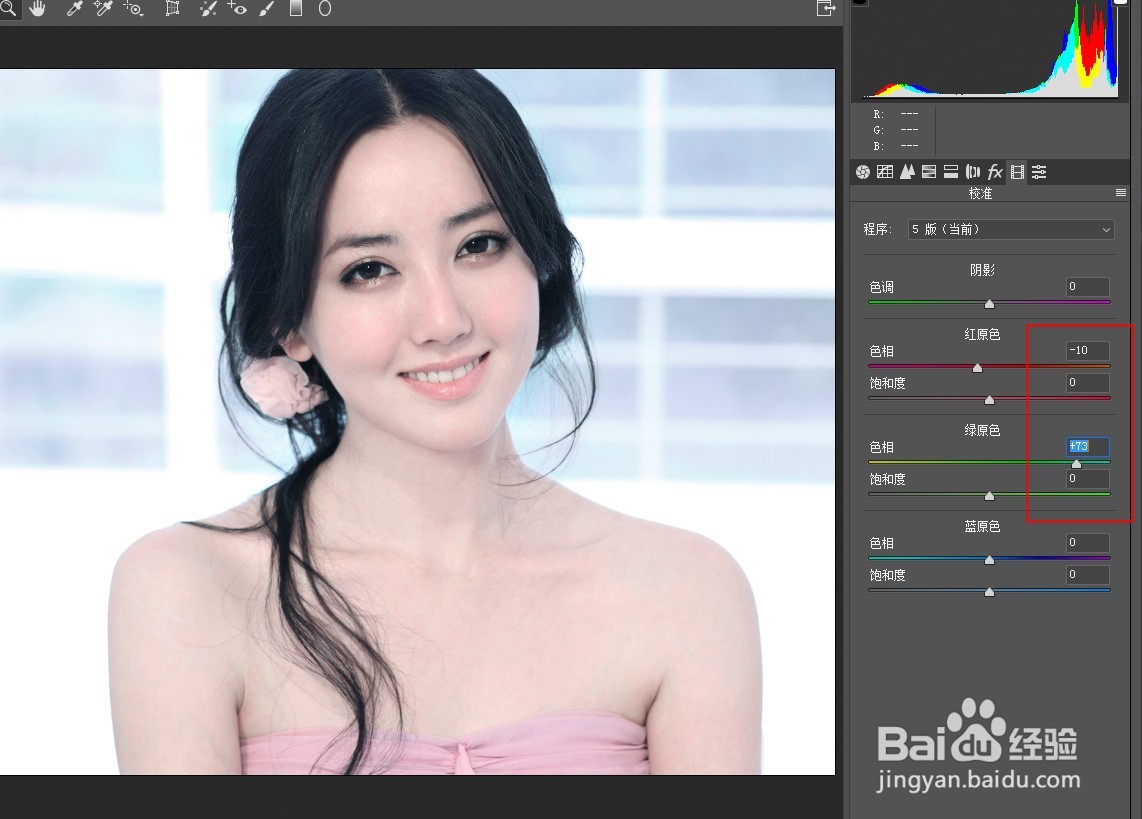 5/5
5/5适当降低色获喝温值,让画面偏冷,皮肤自然就变成了冷白色。最终效果对比如图:
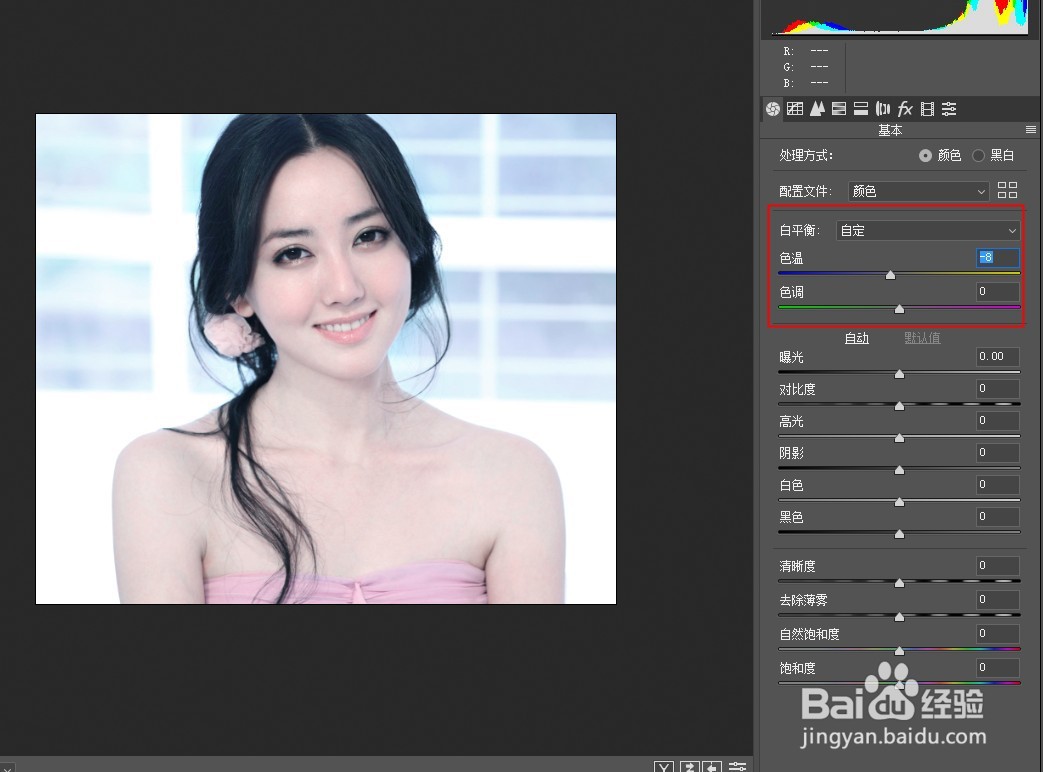
 总结1/1
总结1/11、在PS中打开要调整的人物照片。
2、在背景层上方新建色相/饱和度调整层,选择黄色,将黄颜色的明度提到100,切换到红色,将红色明度适当提高。
3、新建色彩平衡调整层,将中间调向青色和蓝色偏移,让画面偏冷。
4、CTRL+SHIFT+ALT+E盖印图层,打开ACR滤镜,在校准面板中,将绿原色向绿色偏移,将红原色向洋红偏移,让皮肤显出红润色泽。
5、适当降低色温值,让画面偏冷,皮肤自然就变成了冷白色。
版权声明:
1、本文系转载,版权归原作者所有,旨在传递信息,不代表看本站的观点和立场。
2、本站仅提供信息发布平台,不承担相关法律责任。
3、若侵犯您的版权或隐私,请联系本站管理员删除。
4、文章链接:http://www.1haoku.cn/art_661534.html
 订阅
订阅